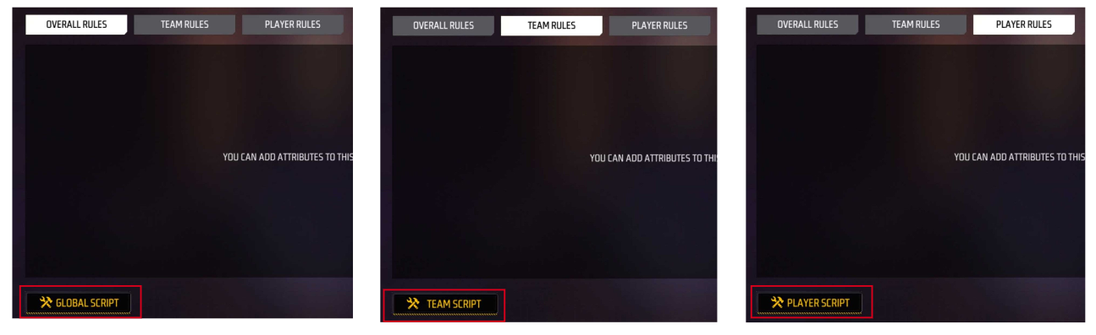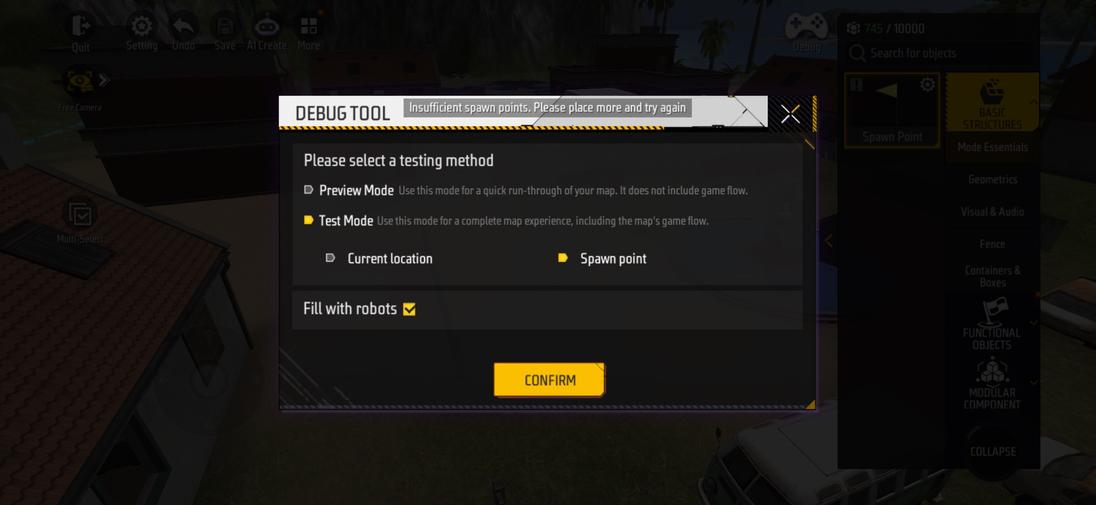تقديم وظائف الواجهة الأساسية لمحرر الحراف
وحدة الواجهة الأساسية
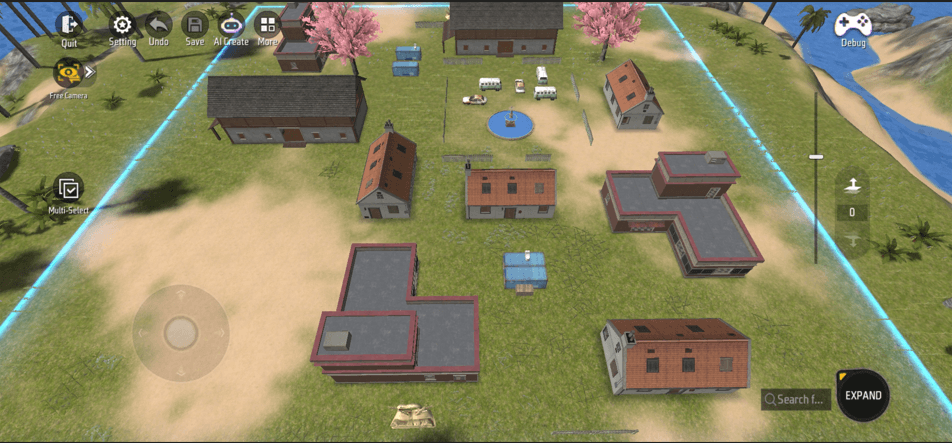
| تسلسل | الاسم | رمز التوضيح |
|---|---|---|
| 1 | الإعداد |  |
| 2 | المزيد |  |
| 3 | تصحيح |  |
| 4 | itemlist | 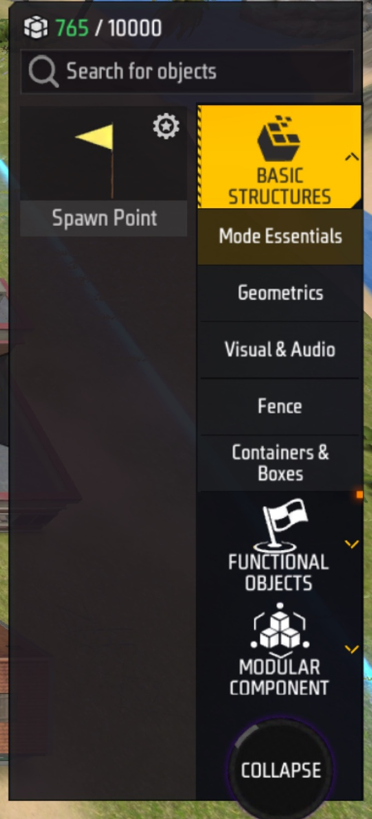 |
| 5 | إعداد الطائرة العائمة | 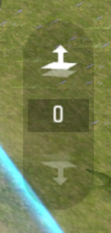 |
| 6 | إعداد الكاميرا |  |
| 7 | عنصر ضبط |  |
| 8 | ارتفاع المنظور | 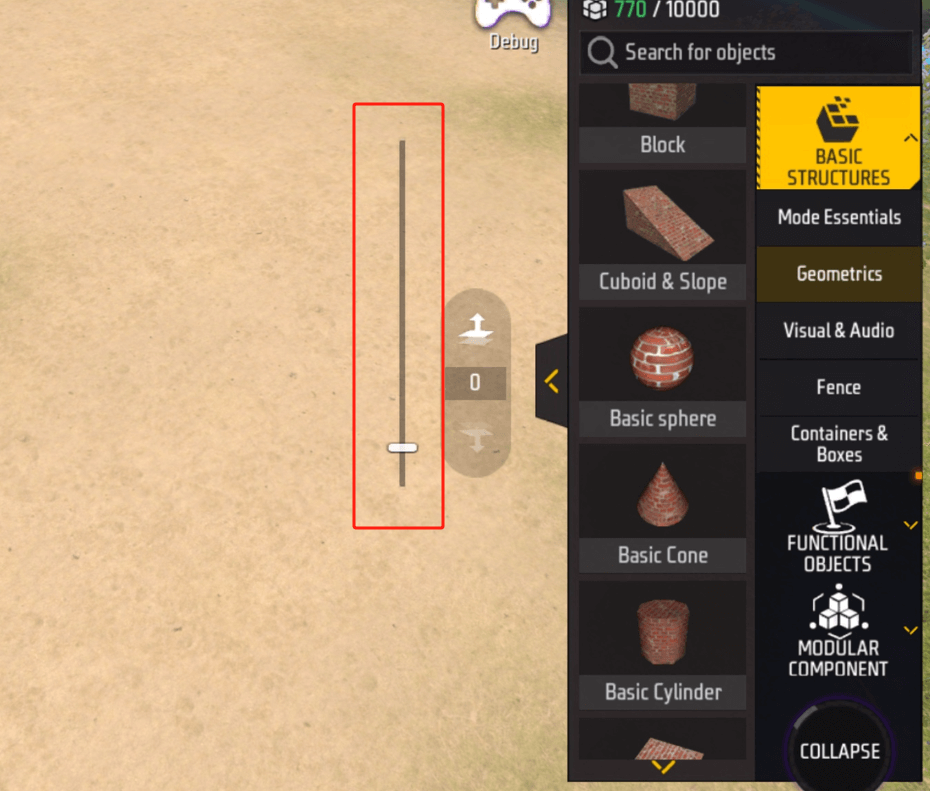 |
1. قائمة العناصر
من أجل عدم التأثير على العملية ، سيتم انهيار قائمة العناصر في الزر في الزاوية اليمنى السفلى. يمكننا النقر فوق [توسيع] لتوسيع قائمة العناصر أو النقر فوق [الانهيار] مرة أخرى لانهيار قائمة العناصر مرة أخرى.
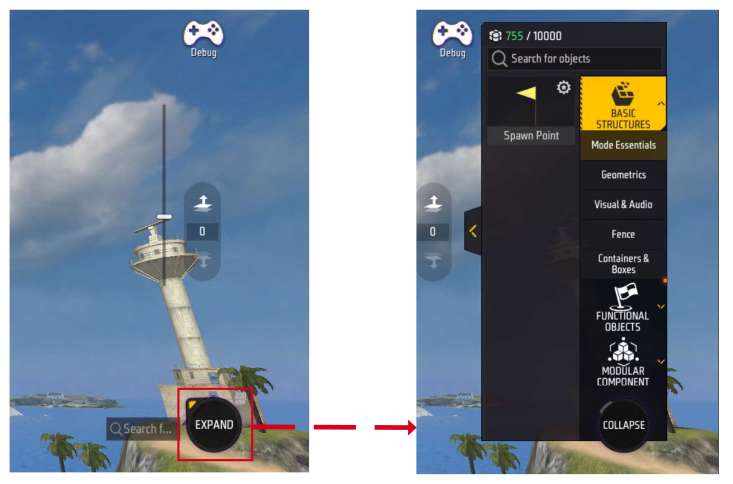
البحث عن العنصر:فوق قائمة العناصر ، يمكننا البحث عن العناصر التي نريد العثور عليها من خلال الكلمات الرئيسية
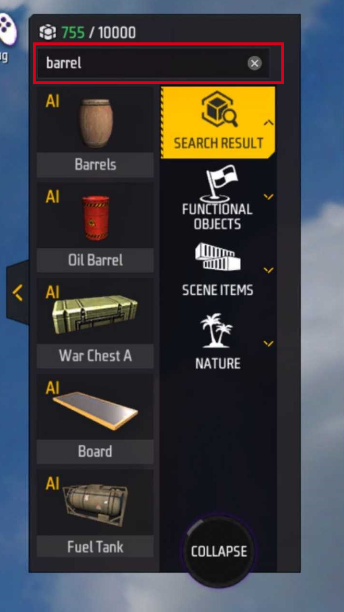
في قائمة العناصر ، يمكننا عرض فئات العناصر المتعددة. تحتوي بعض فئات العناصر على العديد من العناصر المستقلة. من أجل تسهيل عرضه ، يمكننا النقر فوق [توسيع السهم] لتوسيع قائمة العناصر
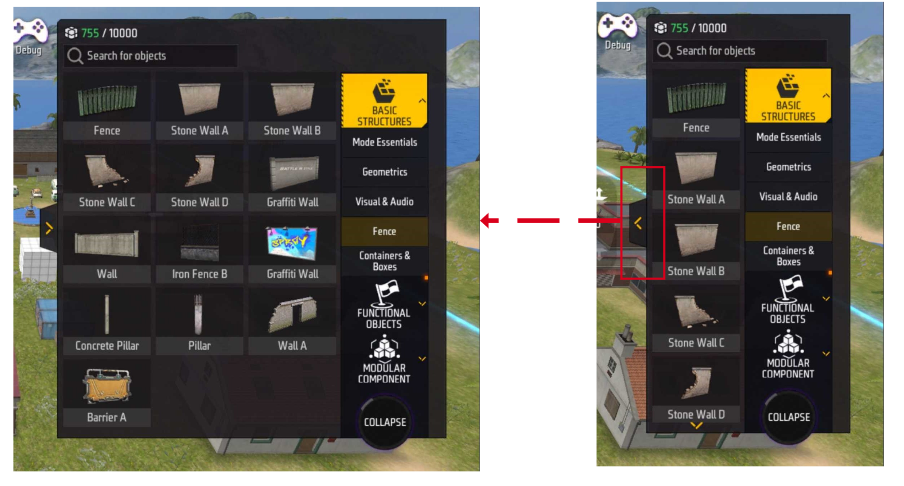
العناصر التي يمكن وضعها في كل مشهد ليست غير محدودة. حد استهلاك الموارد لكل خريطة تم إنشاؤها هو 10000. إذا تم وضع العديد من العناصر ، فلن يتم وضع العناصر.
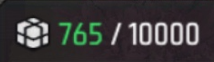
جميع العناصر الموضوعة ستحتل جزءًا من استهلاك الموارد. يمكننا النقر لتحديد العنصر الذي نريد عرضه ، ثم النقر فوق [نقطة التعجب] في الركن الأيسر العلوي من العنصر لفتح واجهة تفاصيل العنصر لعرضه.
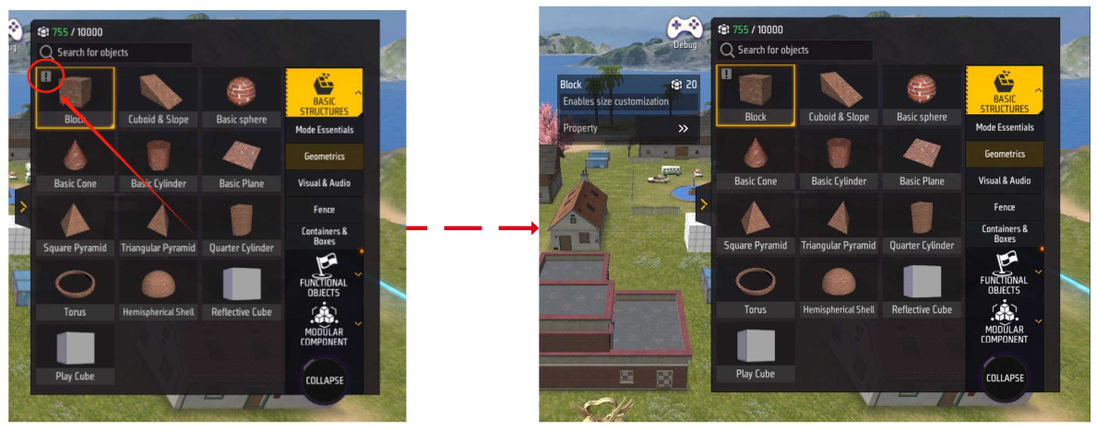
في واجهة تفاصيل العنصر ، يمكننا عرض كمية الموارد المطلوبة لكل عنصر للاستهلاك
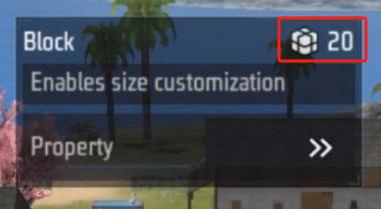
2. إعدادات العنصر
في الوضع الكلاسيكي ، يمكنك تحديد كائن عن طريق الاستهداف به
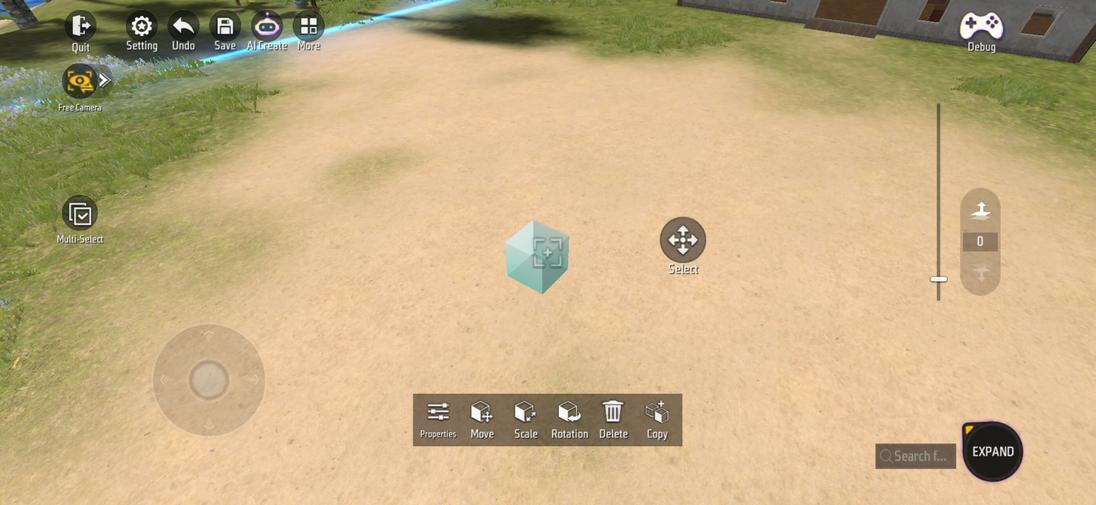
أو انقر فوق كائن في وضع تحديد لتحديده
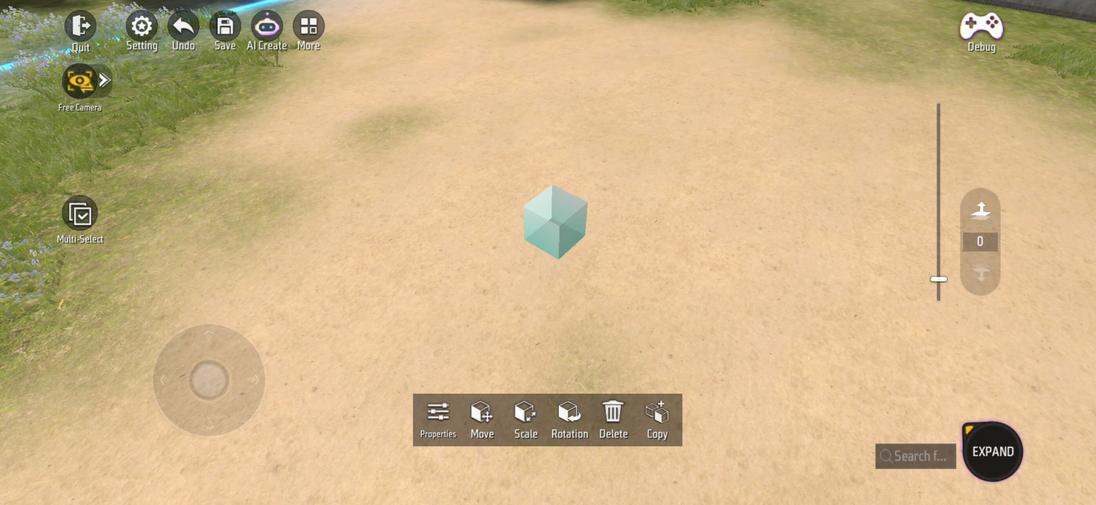
عندما نختار كائنًا ، يمكننا رؤية شريط إعدادات الكائن ، الذي يحتوي على 6 خيارات ، وهي:
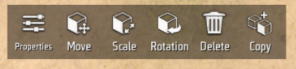
| الاسم | توضيح | الوصف |
|---|---|---|
| الخصائص | 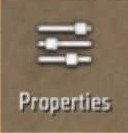 |
يمكن تغيير بعض إعدادات السمات للكائنات 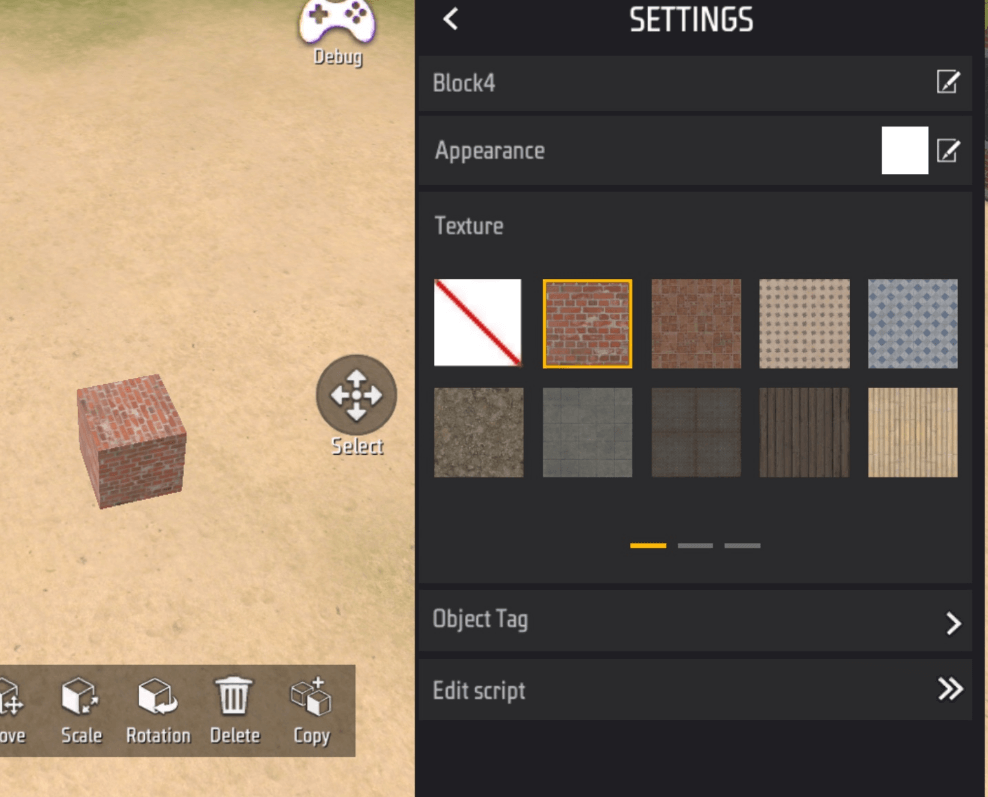 |
| تحرك | 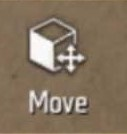 |
يمكن نقل إحداثيات الكائن 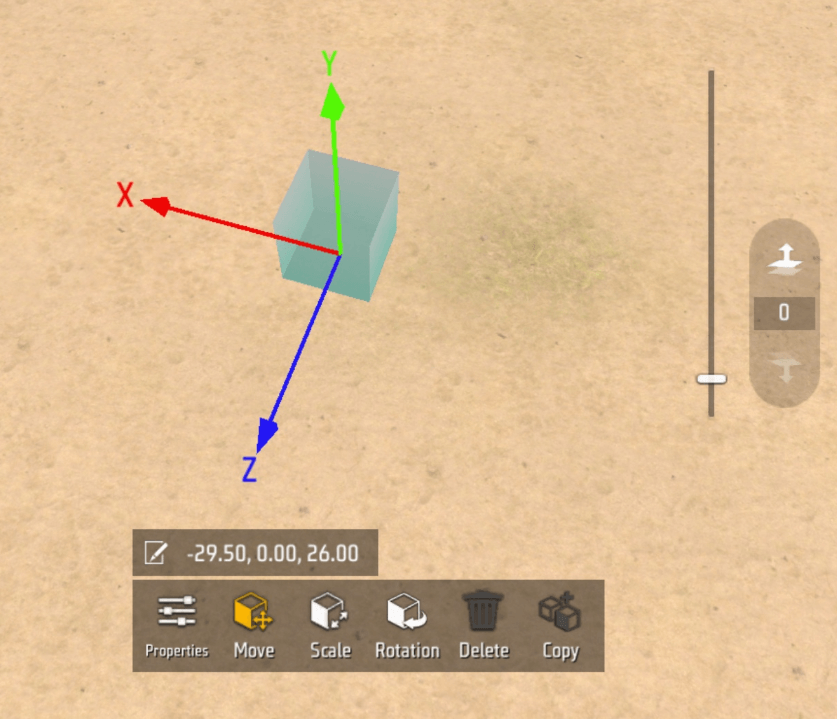 |
| تكبير | 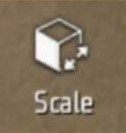 |
يمكنك تعديل تحجيم الكائن لتغيير حجم الكائن 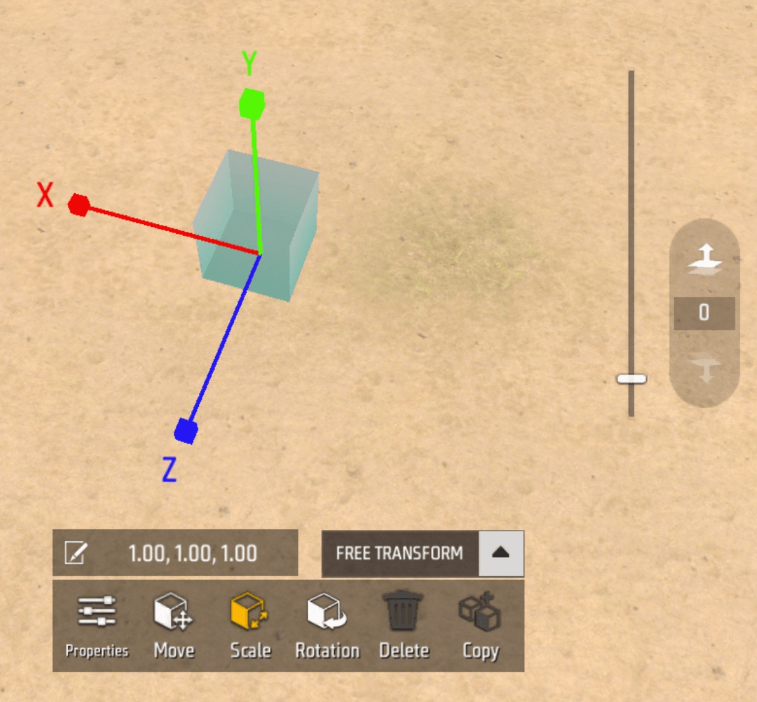 |
| تدوير | 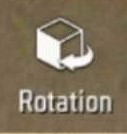 |
يمكنك تدوير كائن لتغيير اتجاه كائن 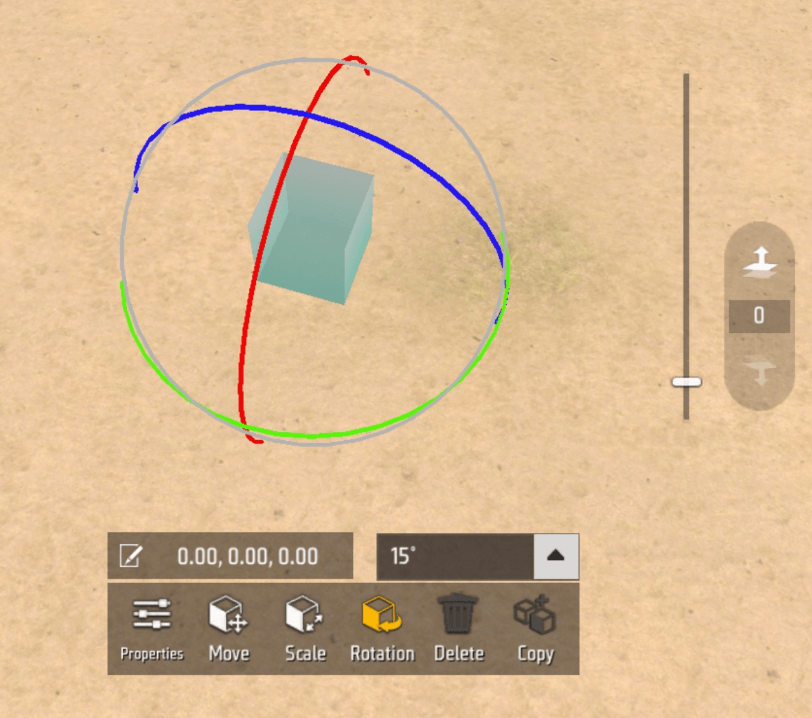 |
| حذف | 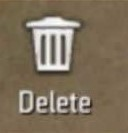 |
يمكنك النقر لحذف الكائنات 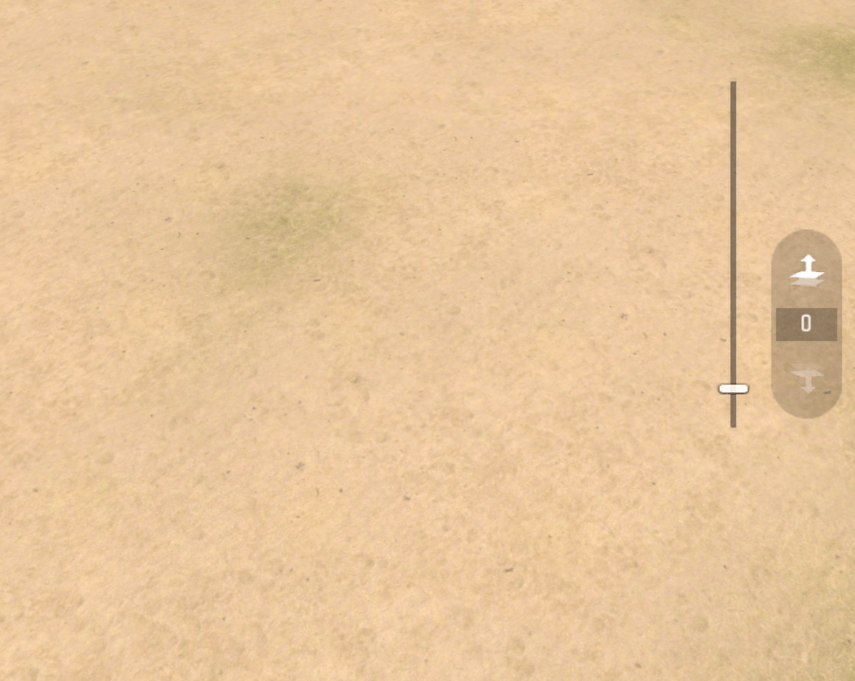 |
| نسخ | 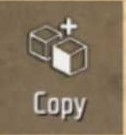 |
انقر لنسخ كائنات حالية متطابقة متعددة 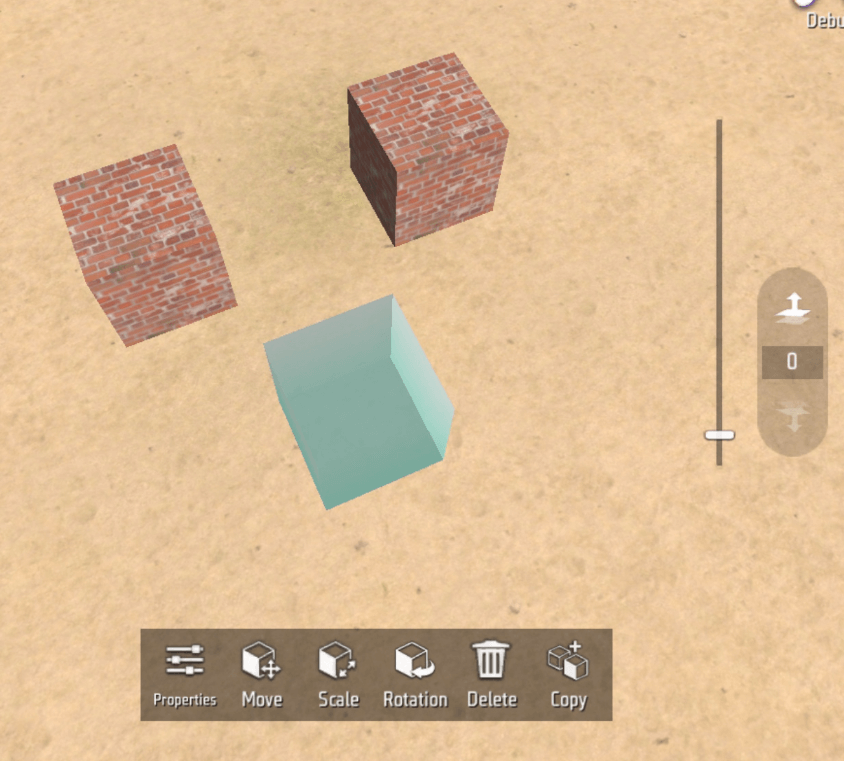 |
3. إعدادات الطائرة العائمة
قيمة الطائرة العائمة الافتراضية هي 0 ، وقيمة 0 تعني أنه يتم تحديد المستوى الحالي على أنه “أرض افتراضية”.
قيمة الطائرة العائمة هي أرض مفاهيمية مجردة تختلف عن “الأرض الافتراضية”. يمكننا رفع قيمة الطائرة العائمة لإنشاء أرضية جديدة لا يمكن أن تتحرك إلا على محور Y ولا يمكن أن تكون القيمة أقل من “الأرض الافتراضية”.
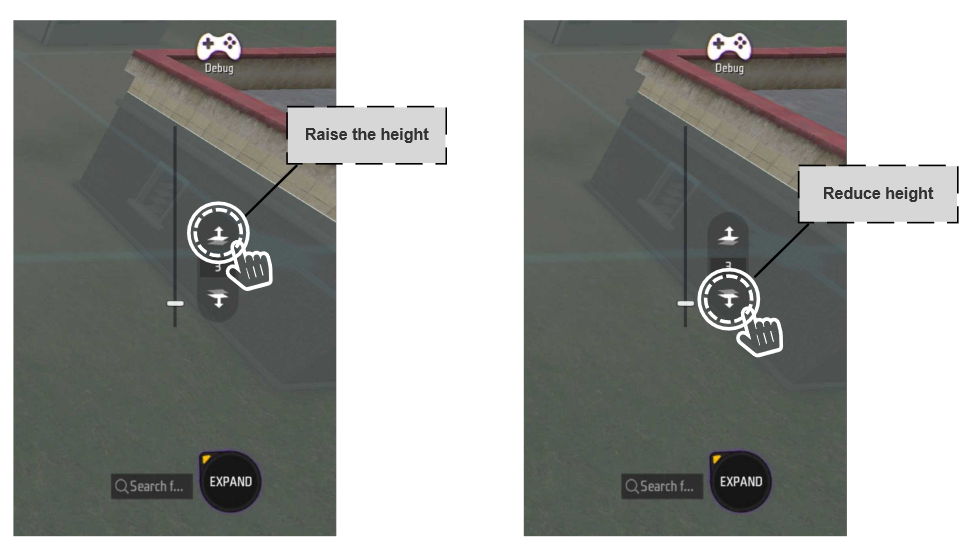
عندما نزيد من قيمة الطائرة العائمة ، سنرى طائرة رمادية تظهر في المشهد. هذه الطائرة الرمادية هي الأرض الجديدة التي أنشأناها.
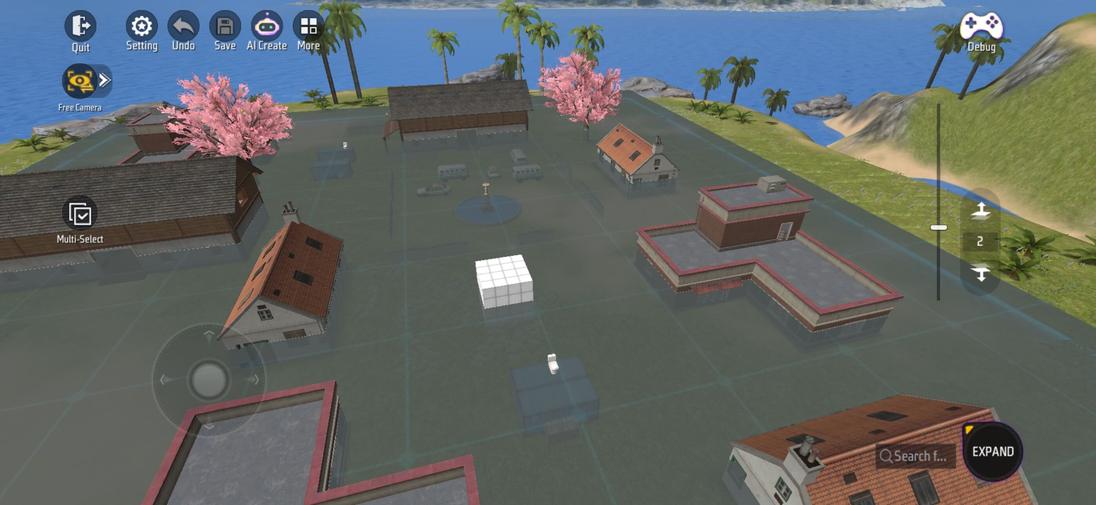
عندما توجد أرض عائمة جديدة في المشهد ، لن يتم وضع الأشياء التي نضعها على “الأرض الافتراضية” ولكن على متن الطائرة العائمة الجديدة
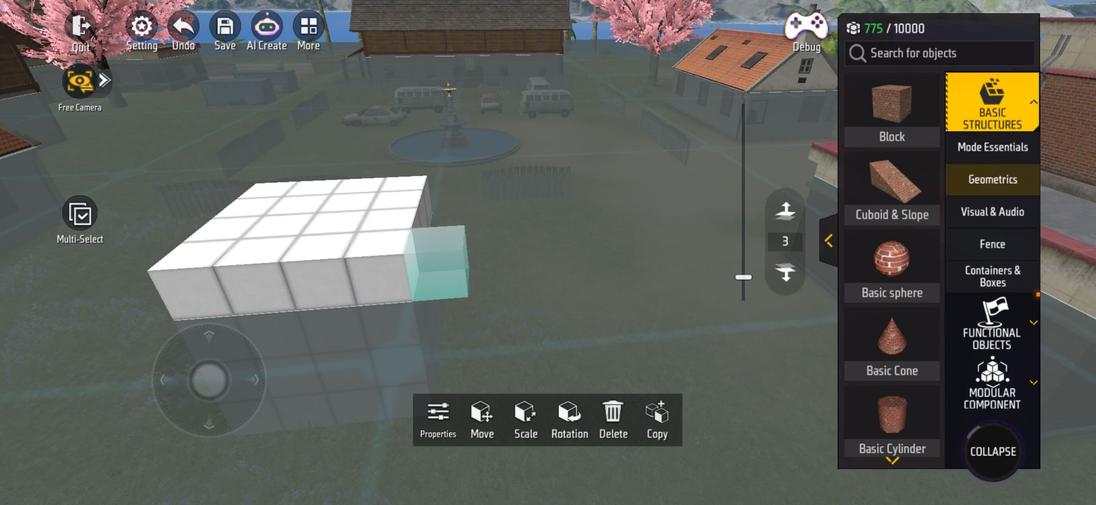
4. عرض ارتفاع الزاوية
يمكننا سحب شريط ارتفاع زاوية العرض لأعلى ولأسفل لتغيير تكبير العدسة ، ويمكننا أيضًا استخدام تكبير الأصابع لتغيير ارتفاع زاوية المشاهدة
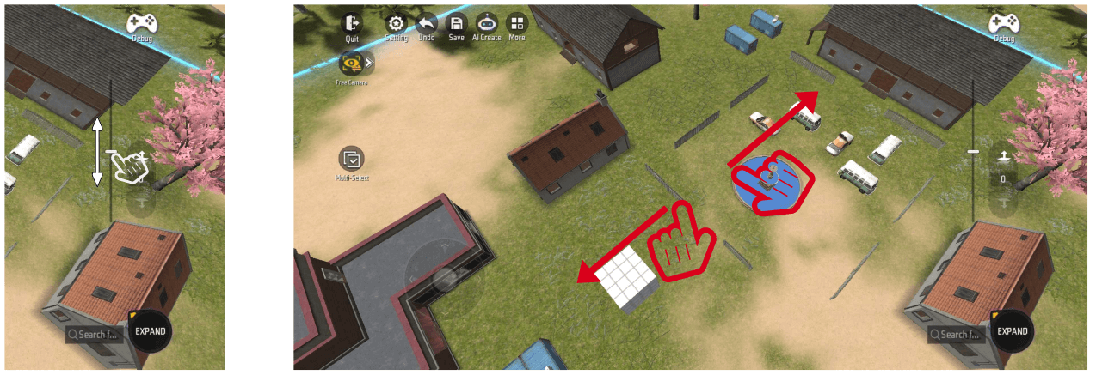
السحب لأعلى سوف يمد زاوية مشاهدة العدسة. بعد سحب العدسة أبعد ، يمكنك رؤية مجموعة أكبر من المشاهد والمزيد من الكائنات ، لكن الحجم النسبي لكل كائن في الشاشة سينخفض.
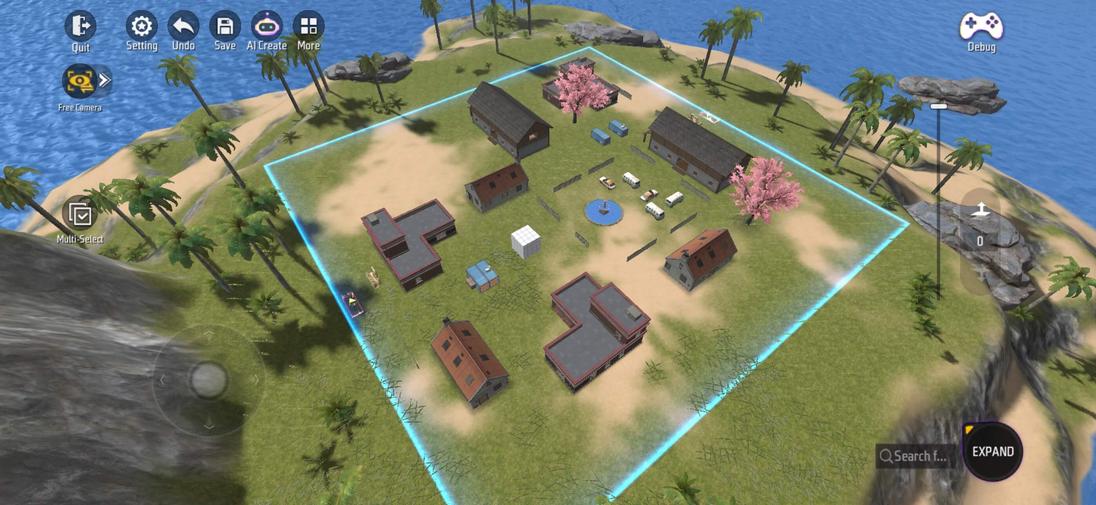
السحب لأسفل سيقترب من زاوية مشاهدة العدسة. عندما تكون العدسة أقرب ، سترى المزيد من التفاصيل عن الكائنات في المشهد ، ولكن سيتم تقليل المشاهدة النسبية للمشهد والأشياء.

5. تصحيح الأخطاء
عند إنشاء خريطة ، يمكننا النقر فوق الزر [Debug] في أي وقت لدخول خريطة تصحيح الأخطاء. في وضع التصحيح ، سنقوم بإجراء لعبة محاكاة مع مشغلات الكمبيوتر بناءً على تقدم التطوير الحالي للخريطة.
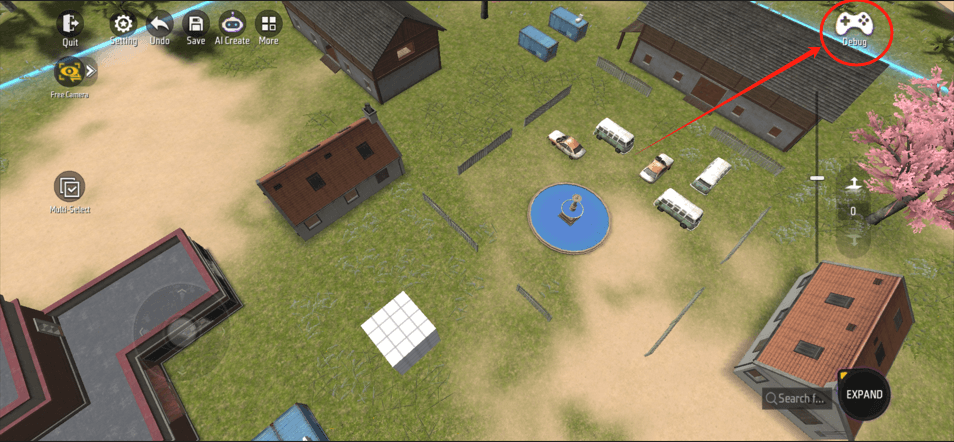
بعد النقر للدخول إلى تصحيح الأخطاء ، يمكننا اختيار وضعين ، وهما: وضع المعاينة ووضع الاختبار
 وضع المعاينة:في وضع المعاينة ، لن نقوم بتدفق اللعبة الحقيقي ، ولكن يمكننا التحكم في الأحرف لتشغيلها في الخريطة ومراقبة الخريطة من خلال منظور الأحرف.وضع الاختبار:في وضع الاختبار ، يمكننا تشغيل لعبة كاملة رسميًا بناءً على تدفق اللعبة
وضع المعاينة:في وضع المعاينة ، لن نقوم بتدفق اللعبة الحقيقي ، ولكن يمكننا التحكم في الأحرف لتشغيلها في الخريطة ومراقبة الخريطة من خلال منظور الأحرف.وضع الاختبار:في وضع الاختبار ، يمكننا تشغيل لعبة كاملة رسميًا بناءً على تدفق اللعبة
عندما نختار وضع الاختبار ، يمكننا تحديد نقطة الميلاد ، وهي: الموقع الحالي ونقطة تفرخ على التوالي
 الموقع الحالي:سيولد المشغل في الموقع الحالي للكاميرانقطة تفرخ:سيولد اللاعبون في نقطة الميلاد المحددة
الموقع الحالي:سيولد المشغل في الموقع الحالي للكاميرانقطة تفرخ:سيولد اللاعبون في نقطة الميلاد المحددة
ملاحظة:إذا قمت بحذف نقطة الميلاد بعد إنشاء الخريطة أو إذا لم تقم بتعيين نقطة الميلاد الصحيحة ، فسيؤدي ذلك إلى خطأ عند اختيار بدء اللعبة عند نقطة الميلاد.
6. إعدادات الكاميرا
إعداد الكاميرا الافتراضي هو Freecamera ، يمكننا ضبط الكاميرا على عرض أعلى أو منظور الشخص الثالث لمراقبة الخريطة المنتجة.
في وضع Freecamera ، يمكنك استخدام جيروسكوب للتحكم في حركة الكاميرا ، واستخدام ارتفاع زاوية المشاهدة لضبط ارتفاع الكاميرا ، وحرك الشاشة لتحريك زاوية مراقبة الكاميرا.
يمكننا التفكير في طريقة تشغيل الكاميرا كتحكم في منظور الشخص الأول.
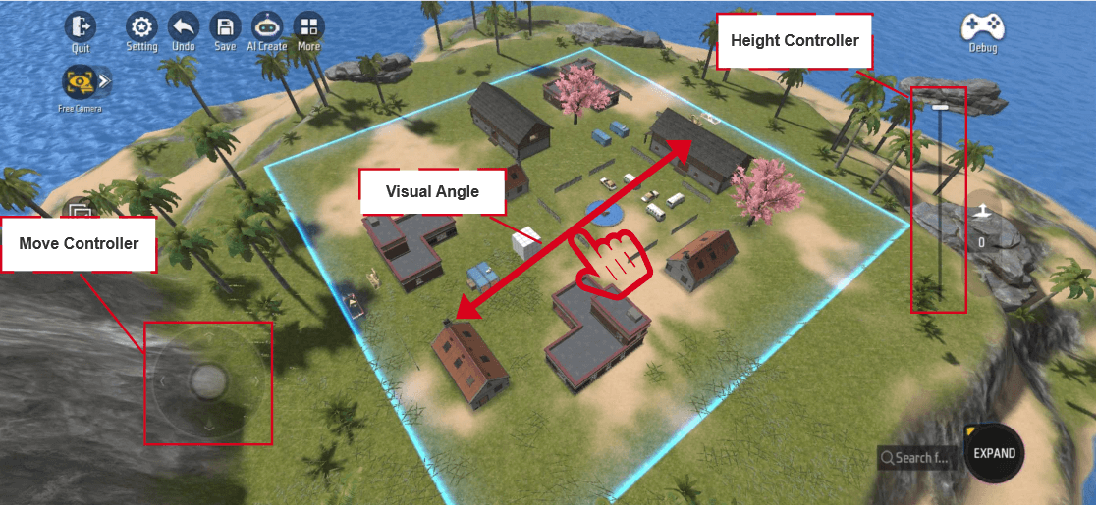 زاوية دقيقةفي بعض المواقف المحددة ، قد نحتاج إلى مراقبة الخريطة بأكملها من خلال عرض أعلى ، حتى نتمكن من النقر لتوسيعها في إعدادات الكاميرا والنقر فوق [زاوية دقيقة]
زاوية دقيقةفي بعض المواقف المحددة ، قد نحتاج إلى مراقبة الخريطة بأكملها من خلال عرض أعلى ، حتى نتمكن من النقر لتوسيعها في إعدادات الكاميرا والنقر فوق [زاوية دقيقة]
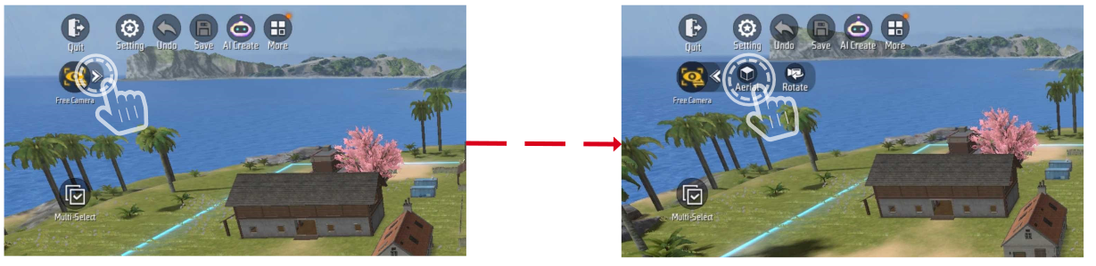
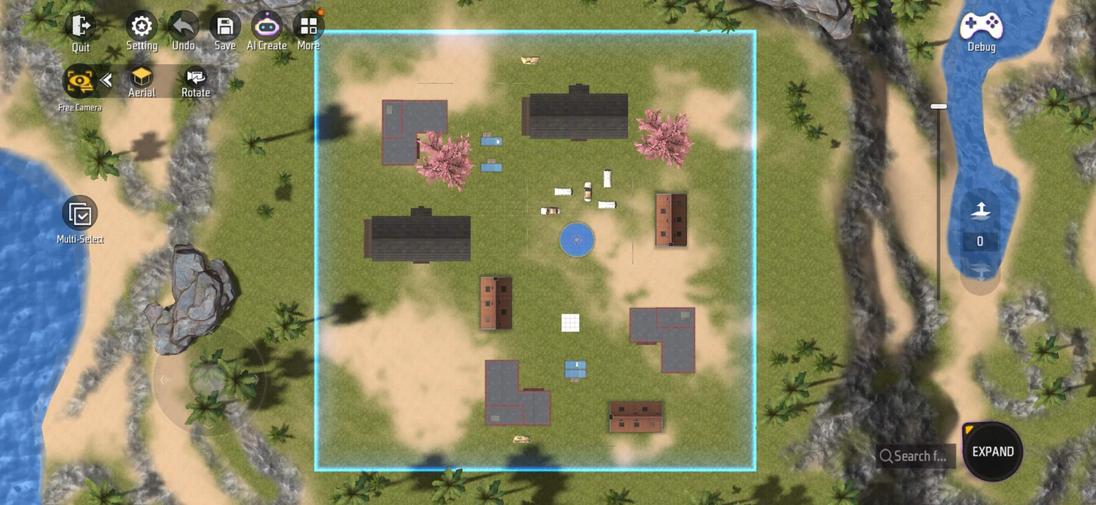
7
عندما ننقر على خيار [More] ، قم بتوسيع نافذة ، بما مجموعه 5 مداخل.
إنه: محرر العناصر ، HUD المخصص ، المتجر والاقتصاد ، مدير الكائنات وسجل الإخراج
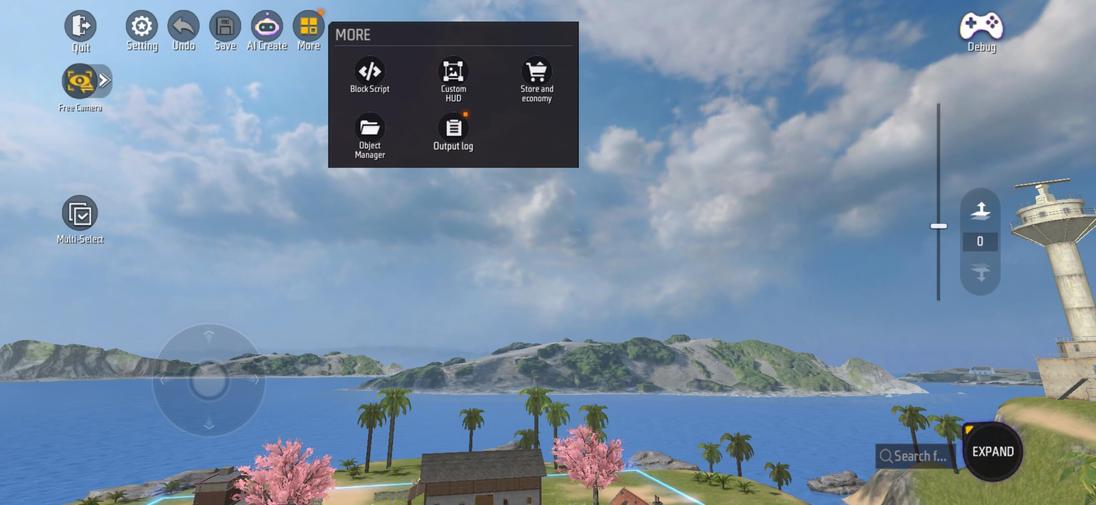 1. محرر العناصر|
1. محرر العناصر| 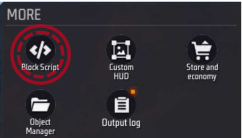 |
| 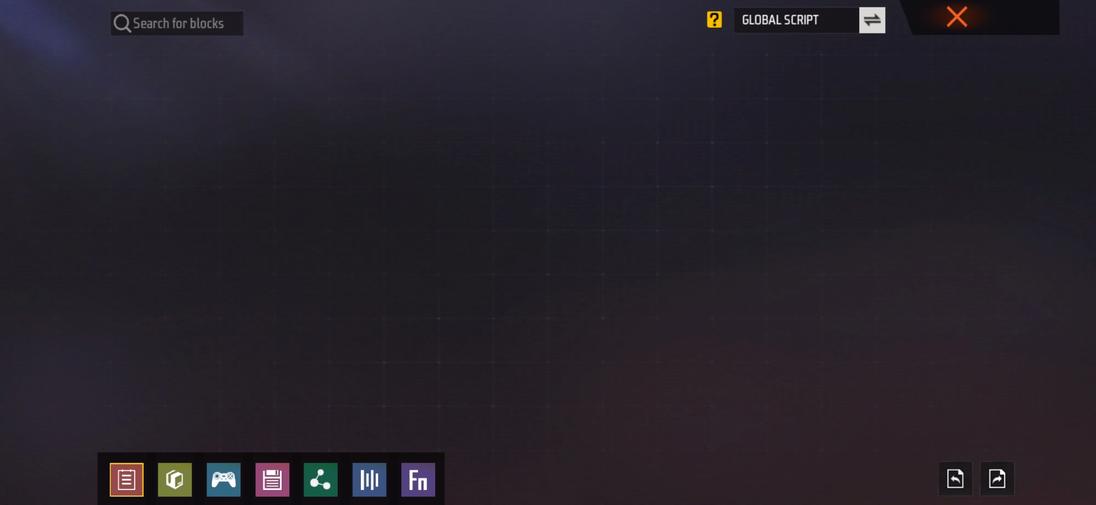 |
|
| ------------------------------------------------------------ | ------------------------------------------------------------ |
2.NCUSTOM HUD| 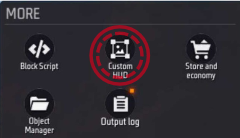 |
| 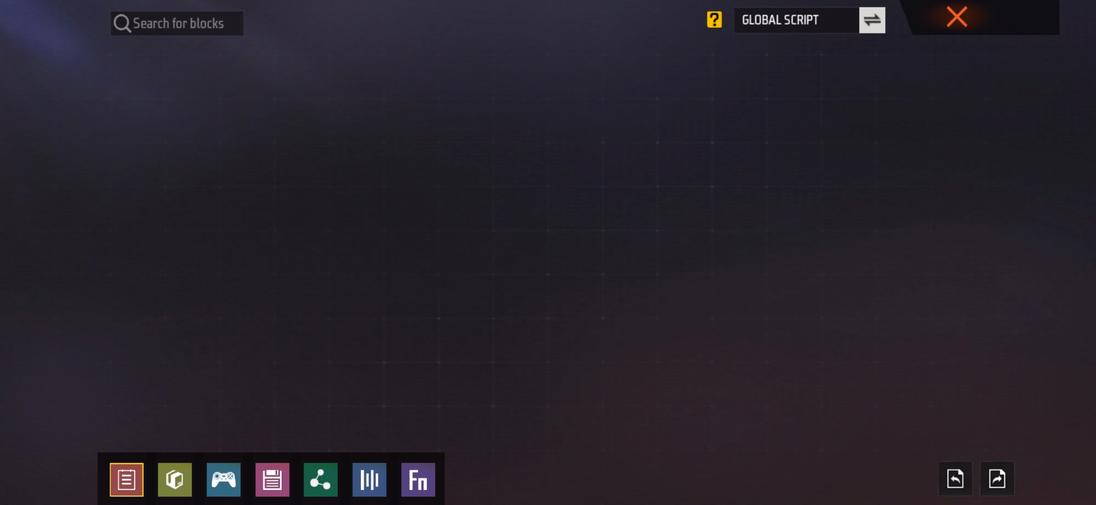 |
|
| ------------------------------------------------------------ | ------------------------------------------------------------ |
3. شوب والاقتصاد| 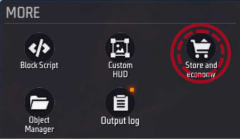 |
| 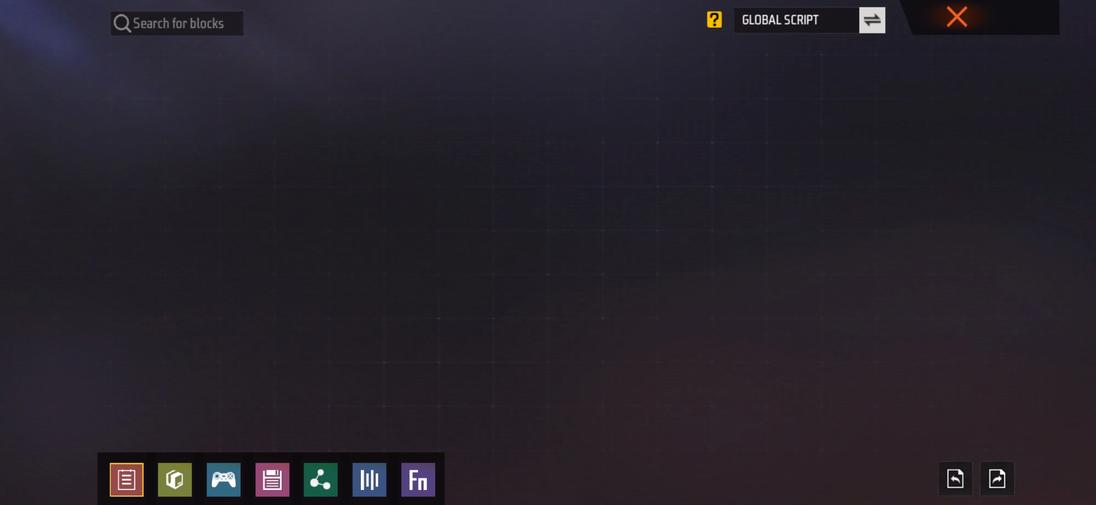 |
|
| ------------------------------------------------------------ | ------------------------------------------------------------ |
4. Oobject Manager| 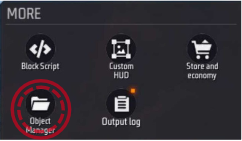 |
| 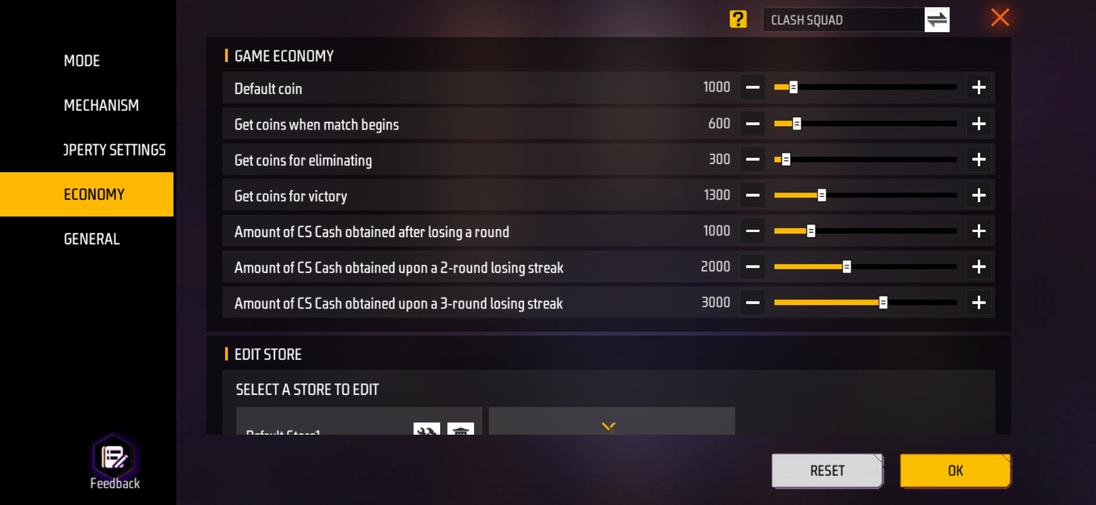 |
|
| ------------------------------------------------------------ | ------------------------------------------------------------ |
5. سجل الإخراج
المدخل 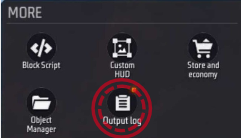 |
واجهة  |
|---|
8. الإعدادات
انقر فوق الزر [إعداد] في الزاوية اليسرى العلوية من الواجهة لفتح واجهة الإعدادات. في واجهة الإعدادات ، نقسم الإعدادات إلى الإعدادات الأساسية وإعدادات اللعب
- الإعدادات الأساسية: يؤثر بشكل أساسي على الإعدادات المتعلقة بإعداد مشاهد في المحرر
- إعدادات اللعب: بشكل رئيسي لبعض الإعدادات المتعلقة بمحتوى اللعبة
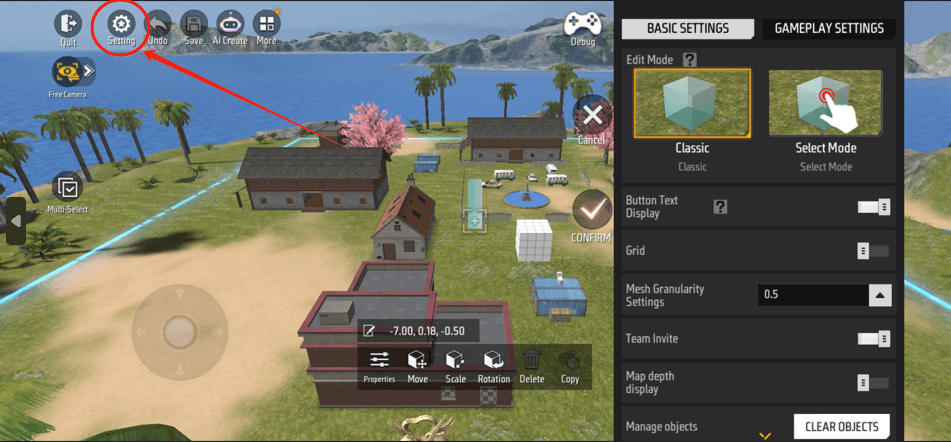
في الإعدادات الأساسية ، يمكننا التمرير لأسفل للعثور على المزيد من خيارات الإعدادات
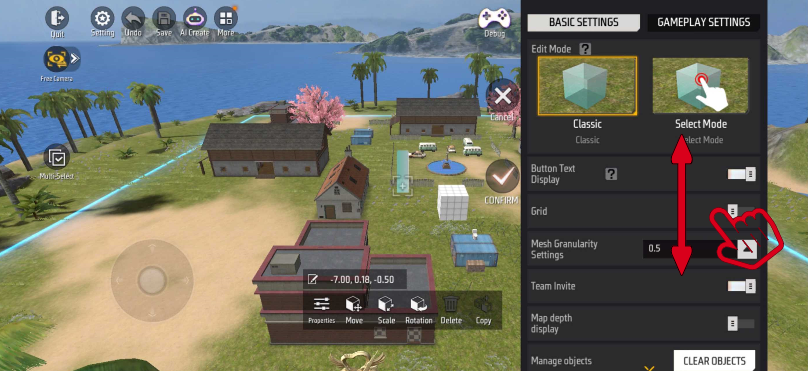
وبالمثل ، في إعدادات اللعب ، يمكننا أيضًا التمرير لأسفل للعثور على المزيد من خيارات الإعدادات
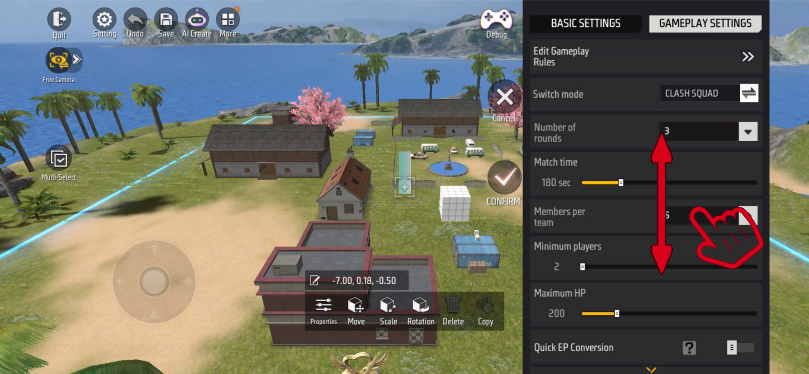
من أجل ضبط الإعدادات بسرعة أثناء تحرير المشهد ، نعرض فقط بعض الإعدادات الأكثر شيوعًا في واجهة الإعداد الجانبي. إذا كنت ترغب في عرض جميع خيارات الإعدادات ، فيمكننا النقر فوق [تحرير قواعد اللعب] في إعدادات اللعب للحصول على المزيد من خيارات الإعدادات الكاملة
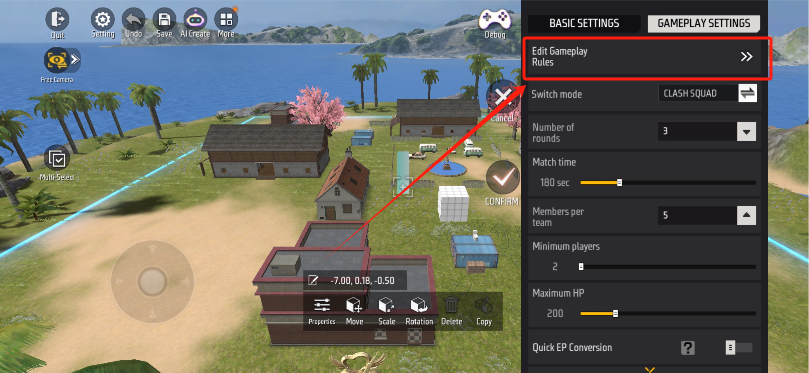
بعد إدخال الواجهة ، يمكننا عرض جميع الإعدادات التي يمكن تعديلها في وضع اللعبة الحالي ، بما في ذلك النظام الاقتصادي ونظام المهارات
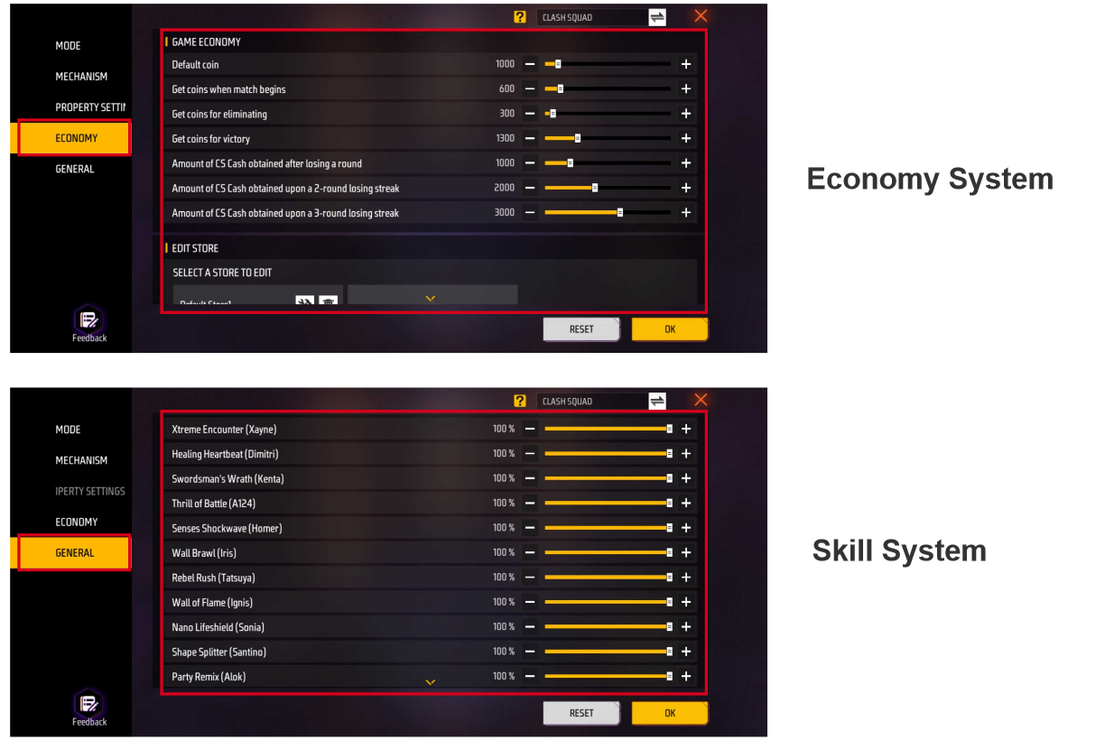
ستكون خيارات الإعدادات المعروضة في أوضاع مختلفة مختلفة قليلاً. على سبيل المثال ، فإن دائرة السموم في وضع باركور هي الحالة الافتراضية ولا توجد إعدادات تتعلق بدائرة السم في الإعدادات.
، 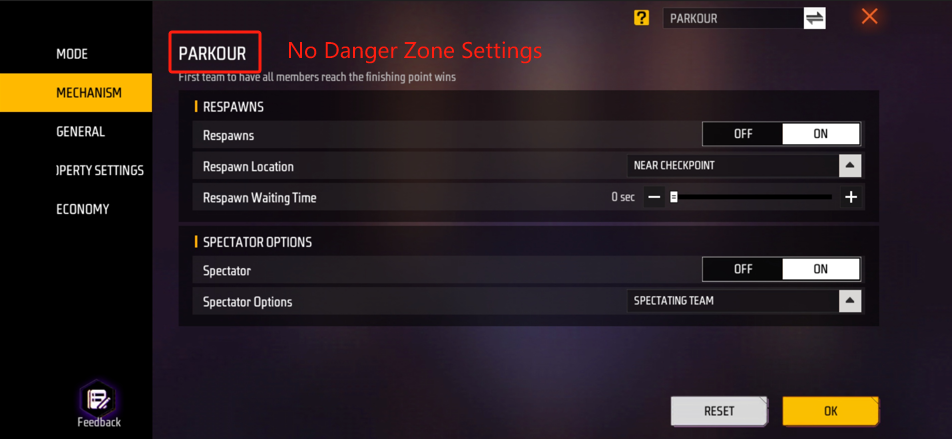
بالإضافة إلى ذلك ، يمكننا أيضًا إدارة الخصائص التي تتطلبها بعض البرامج النصية عن طريق إعدادها. يمكننا النقر فوق [إلحاق] لإضافة خاصية جديدة. سيتم إنشاء هذه الخاصية على الكيان المقابل. يمكننا الحصول على خصائص الكيان من خلال البدائية.
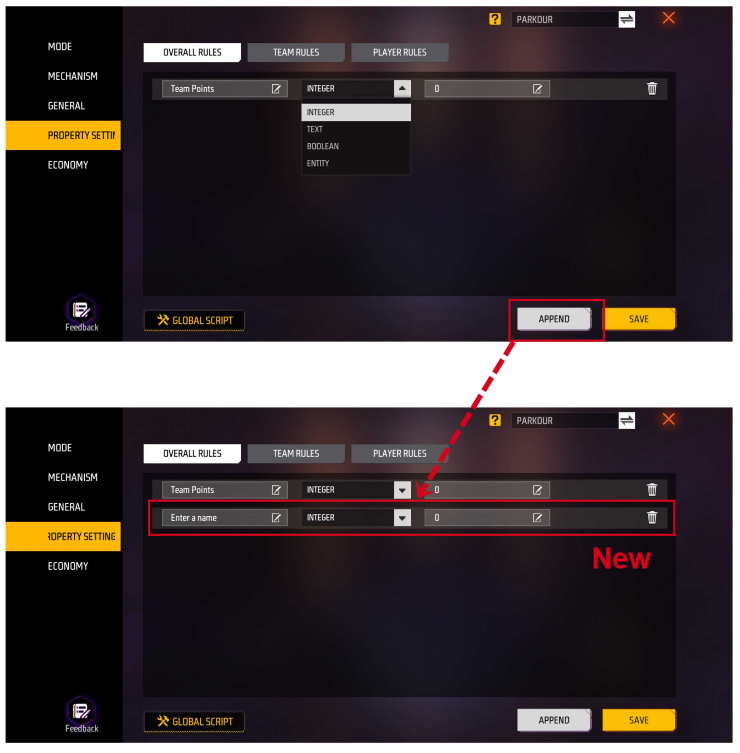
يمكننا أيضًا النقر فوق الزر [script] في الزاوية السفلى اليسرى لإدخال البرنامج النصي المقابل مباشرة للكيان